I dati memorizzati dagli attuali browser Internet relativi al nostro utilizzo del programma sono in aumento, come nel caso di Chrome . Qui ci riferiamo ad elementi come le pagine web che visitiamo nel tempo, i segnalibri che accumuliamo, le password memorizzate e molto altro.
Questo è qualcosa che può essere esteso alla maggior parte dei programmi con queste caratteristiche che possiamo scaricare e utilizzare oggi. I dati a cui facciamo riferimento vengono memorizzati automaticamente e diventano parte dell'applicazione al fine di migliorare l'esperienza dell'utente durante la navigazione in Internet. È vero che molti considerano questa memorizzazione di informazioni come una violazione del privacy dell'utente. Questo è esattamente il motivo per cui i browser ci danno la possibilità di eliminare tutto questo ogni volta che vogliamo.

Stiamo parlando della memorizzazione dei dati che viene eseguita per impostazione predefinita durante il download e l'installazione del browser sulla nostra apparecchiatura. Quindi è già nelle nostre mani configurarlo in un modo o nell'altro per personalizzarlo tutto. Tuttavia, sicuramente molti di voi sanno già in prima persona che queste informazioni salvate a volte ci sono estremamente utili. Ad esempio, in molte occasioni dovremo eseguire a cerca tra la storia dei siti web visitati, il schede che abbiamo aperto in quel momento, o il segnalibri che salviamo.
Se teniamo presente che a volte utilizziamo programmi come Google Chrome per anni, questi dati e le voci memorizzate possono essere contati a migliaia. Da qui proprio l'importanza di poter individuare i siti web dalla cronologia o dai segnalibri nel modo più efficiente possibile.
Trova segnalibri e cronologia più velocemente in Chrome
Ecco perché parleremo di un semplice trucco che ti consentirà di velocizzare questo processo di ricerca nel browser Google, Chrome. Questo ci permetterà, semplicemente digitando un semplice carattere nel programma in quanto tale, effettuare ricerche dirette sia nei segnalibri, sia nella cronologia o nelle schede aperte in quel momento. Una volta che ci saremo abituati a utilizzare questo metodo, queste attività di localizzazione dei contenuti saranno sicuramente molto più veloci e comode per noi.
Per fare ciò, all'inizio dobbiamo solo digitare il simbolo @ nella barra degli indirizzi che troviamo nella parte superiore dell'interfaccia di Chrome. Al momento, tre nuovi pulsanti appariranno sullo schermo che ci permettono di effettuare ricerche dirette degli elementi che abbiamo menzionato prima.
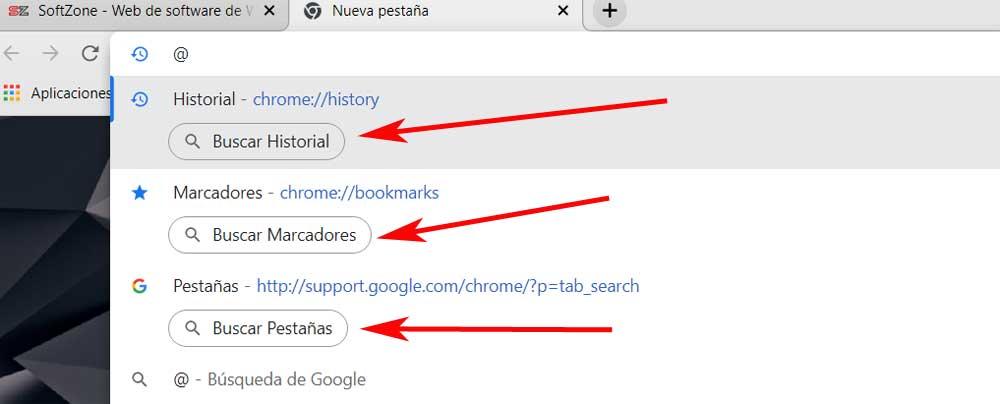
In questo modo, è sufficiente che clicchiamo su una delle nuove sezioni relative alle ricerche che vediamo sul schermo , in modo che nella parte superiore possiamo digitare i termini che ci interessano. Ovviamente prima dovremo cliccare sulla sezione segnalibri, cronologia o schede per specificare il tipo di localizzazione che vogliamo effettuare.
Come puoi immaginare, questo semplice trucco ci dà accesso diretto a tutti quegli elementi memorizzati nel browser di Google in un modo molto più semplice.